Proses keluar dengan kesalahan command prompt kode 1 [diperbaiki]
![Proses keluar dengan kesalahan command prompt kode 1 [diperbaiki]](https://ilinuxgeek.com/storage/img/images/process-exited-with-the-code-1-command-prompt-error-[fixed]_9.png)
- 3618
- 952
- Jermaine Mohr
Apakah Anda melihat “Proses keluar dengan kode 1“Di layar terminal CMD Anda sambil bahkan menjalankan perintah sederhana? Setelah menjalankan beberapa skenario dari beberapa pengguna yang terkena dampak, tampaknya kunci registri tertentu menyebabkan masalah. Jadi, Anda dapat dengan mudah menghapus kunci dan memperbaiki masalah dalam beberapa menit.
Solusi -
1. Tutup terminal prompt perintah. Kemudian, buka terminal CMD yang ditinggikan baru sekali lagi dan coba pelaksanaan kode yang sama.
2. Jika Anda menggunakan aplikasi CMD biasa, Anda dapat menggunakan terminal Windows atau PowerShell untuk menjalankan kode juga.
Periksa apakah masalahnya hanya terikat pada terminal CMD.
Daftar isi
- Perbaiki 1 - Jalankan perintah dengan hak istimewa admin
- Perbaiki 2 - Lepaskan Autorun menggunakan PowerShell
- Perbaiki 3 - Hapus nilai secara manual
- Perbaiki 4 - Hapus instalan Anaconda dan instal ulang
Perbaiki 1 - Jalankan perintah dengan hak istimewa admin
Anda harus menguji perintah dengan melewatkannya melalui terminal CMD dengan hak administratif.
1. Anda dapat menghubungi kotak pencarian dengan menekan Menangkan Key+S kunci bersama.
2. Lalu, cari "cmd“.
3. Setelah itu, klik kanan “Command prompt“. Sekarang, di menu konteks, ketuk "Jalankan sebagai administrator“.
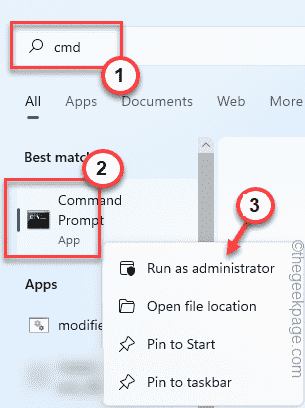
Ini akan membuka terminal CMD dengan hak administrasi. Kemudian, Anda dapat dengan mudah menjalankan perintah dan menguji.
Perbaiki 2 - Lepaskan Autorun menggunakan PowerShell
Anda dapat menggunakan baris perintah PowerShell untuk menghapus tombol Autorun dari komputer Anda.
1. Menulis "PowerShell"Di kotak pencarian.
2. Saat Anda melihat “Windows PowerShell"Dalam hasil pencarian, ketuk-ketuk dengan benar dan klik"Jalankan sebagai administrator“.
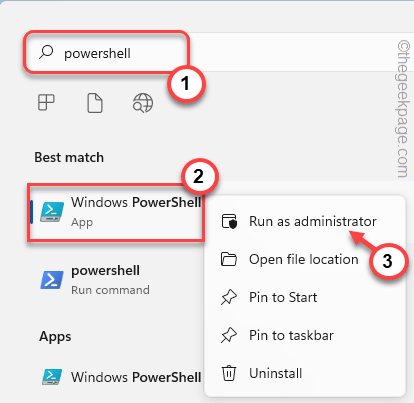
3. Setelah membuka terminal PowerShell, copy-paste Kode ini dan tekan Memasuki untuk menghapus kunci dari registri.
C: \ Windows \ System32 \ Reg.exe hapus "hkcu \ software \ microsoft \ command processor" /v autorun /f
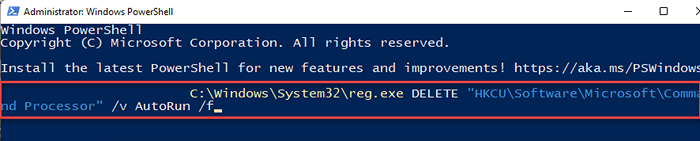
Setelah Anda mengeksekusi perintah, tutup terminal PowerShell. Kemudian, mengulang kembali Sistem Anda sehingga perubahan ini dapat berlaku.
Perbaiki 3 - Hapus nilai secara manual
Jika mengeksekusi argumen baris perintah menyebabkan masalah apa pun, Anda dapat secara manual menghapus nilai menggunakan halaman editor registri.
1. Memohon kotak pencarian dengan menekan Kunci Windows sekali.
2. Di sana, tulis "Regedit"Dan ketuk"Editor Registri“.
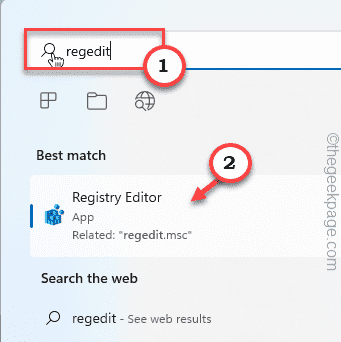
CATATAN - Anda menghapus nilai dari registri sistem. Biasanya, itu tidak menyebabkan masalah lebih lanjut. Tapi, mungkin menyebabkan masalah lebih lanjut. Jadi, bangun cadangan registri sebelum Anda melangkah lebih jauh.
A. Setelah mencapai halaman Registry Editor, klik "Mengajukan”Di bilah menu.
B. Nanti, ketuk "Ekspor”Untuk membuat cadangan registri baru.
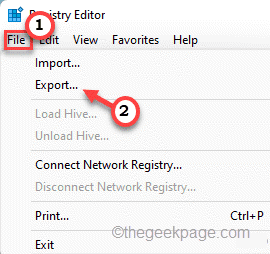
3. Kunjungi lokasi ini dengan memperluas panel kiri -
Hkey_current_user \ software \ microsoft \ command processor
4. Kemudian, di panel kanan, cari “AutorunNilai string.
5. Setelah Anda menemukannya, ketuk-ketuk nilainya dan ketuk "Menghapus“Untuk menghapus nilainya.
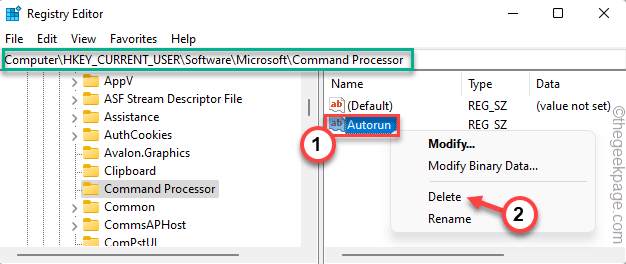
6. Di prompt untuk mengkonfirmasi penghapusan, ketuk "Ya“Untuk menghapusnya.
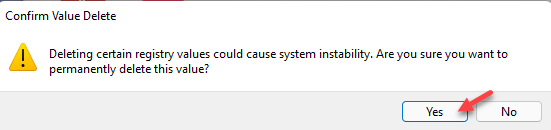
Setelah ini, tutup editor registri.
Perubahan ini tidak akan berlaku kecuali Anda menyalakan ulang mesin.
Setelah komputer Anda boot, buka Command prompt dengan hak administratif dan periksa apakah Anda masih melihat Kode Kesalahan 1 atau tidak.
Perbaiki 4 - Hapus instalan Anaconda dan instal ulang
Tampaknya Toolkit Anaconda, Platform Distribusi R dan Python, bertanggung jawab atas masalah ini.
Jadi, jika Anda telah menghapus versi yang lebih lama dan telah menginstal ulang versi saat ini, Anda harus menghapus nilai registri terlebih dahulu (Perbaiki 3) dan kemudian menginstalnya.
Langkah 1 - Hapus instalan Anaconda
1. Buka terminal Anaconda sebagai administrator.
2. Kemudian, copy-paste Kode ini dan tekan Memasuki.
Conda Instal Anaconda-Clean
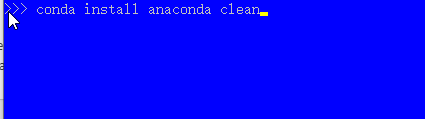
3. Setelah paket Anaconda diinstal, berlari Kode ini untuk menghapus sepenuhnya paket anaconda.
Anaconda-Clean
Ini benar -benar akan menghapus pemasangan distribusi Anaconda saat ini.
Langkah 2 - Lepaskan registri dan instal ulang
Anda harus menghapus nilai registri dari komputer Anda.
1. Buka Editor Registry.
2. Kemudian, capai lokasi ini -
Hkey_current_user \ software \ microsoft \ command processor
3. Kemudian, pilih “AutorunNilai dan tekan Menghapus untuk menghapusnya.
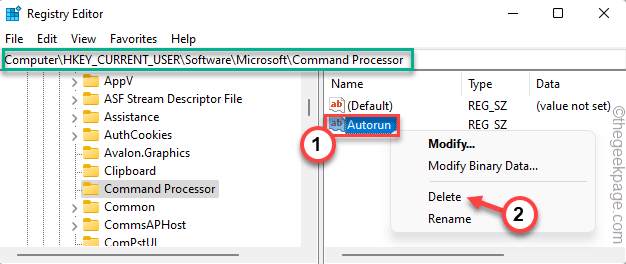
Setelah itu, tutup editor registri. Menyalakan ulang sistem.
4. Setelah Anda restart, instal versi terbaru dari penginstal Anaconda.
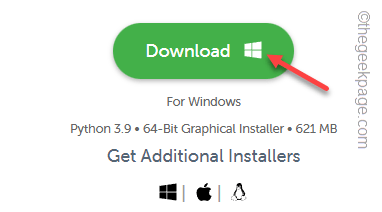
Sekarang, jalankan file pengaturan, ikuti instruksi di layar dan selesaikan prosesnya.
- « Instalasi Asal Membutuhkan Perbaikan Kesalahan Koneksi Internet
- Cara Memperbaiki Profil Jaringan Masalah Hilang »

